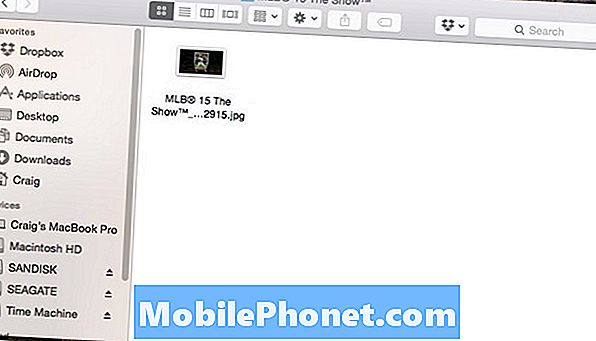
Obsah
Ak sa vám pri hraní hier na zariadení PS4 páčia snímky z obrazovky, postupujte takto, ako preniesť tieto snímky obrazovky do počítača pomocou jednotky USB Flash.
Na PS4, môžete rýchlo vziať snímku obrazovky stlačením tlačidla Share váš ovládač. Potom ju môžete zdieľať s ostatnými priateľmi a uverejniť ju na Facebooku alebo Twitteri, ale možnosť preniesť snímku obrazovky do počítača nie je ľahko zrejmá. Môže sa to však urobiť, aj keď s trochou úsilia.
Je samozrejmé, že vstavané funkcie zdieľania, ktoré PS4 má s screenshoty je skvelé a všetky, ale niekedy máte skvelý screenshot, ktorý chcete zdieľať na Reddit alebo herné fórum, ktoré vyžaduje, aby ste mali tento screenshot na vašom počítači prvý ,
Tak ako sa vám dostať screenshoty na vašom počítači na prvom mieste? Je to naozaj veľmi jednoduché, ale nie je to tak jednoduché, ako jednoducho zdieľať snímku obrazovky s Twitterom priamo z ponuky Zdieľať, keď hráte hru.
Skôr ako začneme, budete potrebovať USB kľúč. Odtiaľ ste všetci. Tu je postup na rýchle a jednoduché prenesenie snímok obrazovky PS4 do počítača.
Prenos PS4 Screenshots
Začnite tým, že pripojíte USB flash disk do jedného z USB portov na prednej strane PS4. Ak už nie je, zapnite konzolu.
Na domovskej obrazovke vyberte položku Galéria snímok, Toto je miesto, kde sú všetky vaše screenshoty uložené z každej hry.

Na nasledujúcej obrazovke môžete vybrať všetko alebo vyberte konkrétnu hru zo zoznamu, ak ju chcete zúžiť.

Odtiaľ sa zobrazí zoznam všetkých nasnímaných obrázkov. Môžete zasiahnuť Správny na D-pad a potom začnite prechádzať snímky obrazovky. Nájdite ten, ktorý chcete preniesť do počítača, a potom stlačte tlačidlo Možnosti na ovládači.

Zobrazí sa pravé menu, z ktorého si potom budete chcieť vybrať Kopírovanie na USB pamäťové zariadenie.

Potom vyberiete všetky snímky obrazovky, ktoré chcete preniesť na jednotku USB Flash umiestnením začiarknutia vedľa položiek, ktoré chcete. Po vybratí tých, ktoré chcete preniesť, vyberte položku kópie v pravom dolnom rohu.

Na nasledujúcej obrazovke sa dozviete, ako bude hierarchia priečinkov vyzerať na vašom disku Flash, keď ho pripojíte k počítaču, takže budete vedieť, kde hľadať svoje snímky obrazovky. hit OK na potvrdenie a snímky obrazovky sa skopírujú na disk Flash.

V tomto momente môžete opustiť Galériu Capture a odpojiť jednotku USB Flash. Potom pripojte disk do počítača a vaše snímky obrazovky sa zobrazia ako súbory s obrázkami .JPG, rovnako ako všetky fotografie. V tomto bode môžete so snímkou obrazovky urobiť čokoľvek, čo chcete.
Ukážky prichádzajú v rozlíšení 1280 × 720, čo nie je tak veľkolepé ako plné rozlíšenie 1920 × 1080 HD, ale je dosť veľké na zdieľanie na fórach a na miestach, kde ľudia môžu ľahko vidieť snímku obrazovky bez toho, aby si to isté vyžadovali, a znižuje veľkosť súboru tak, aby sa časy zaťaženia znížili.
Ak sa chcete dozvedieť viac o PS4 tipoch a trikoch, máme dôkladnú príručku, ktorá obsahuje niekoľko tipov, o ktorých by ste mali vedieť, ako používať slúchadlá so systémom PS4, ako aj používanie klávesnice s najnovšími technológiami Sony. konzoly. K dispozícii je dokonca aplikácia PlayStation, ktorú môžete dostať do svojho telefónu, čo vám umožní ovládať vaše PS4 priamo z aplikácie, ktorá je naozaj impozantná a môže sa vám hodiť docela dosť.


